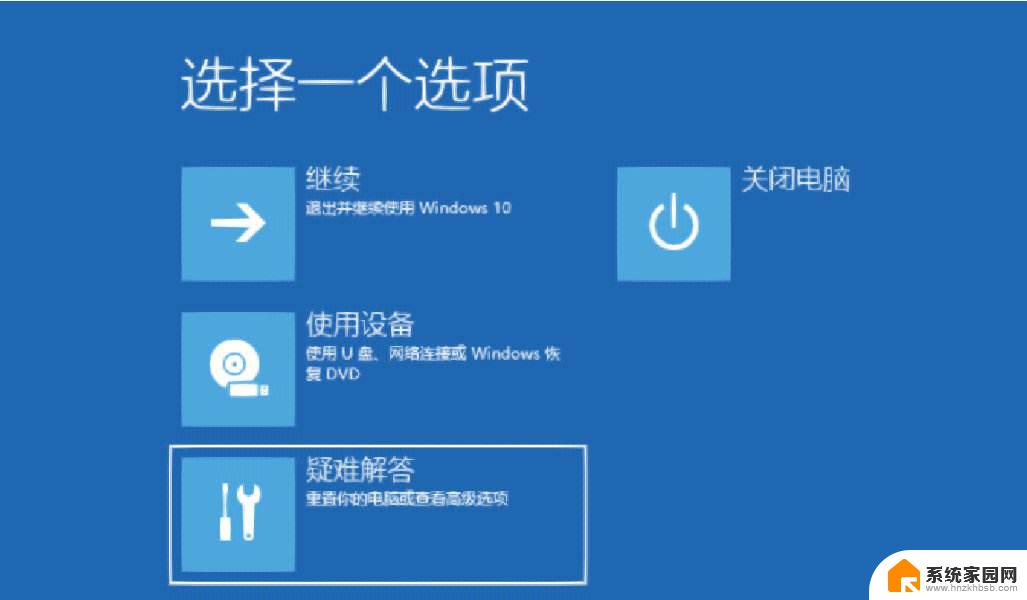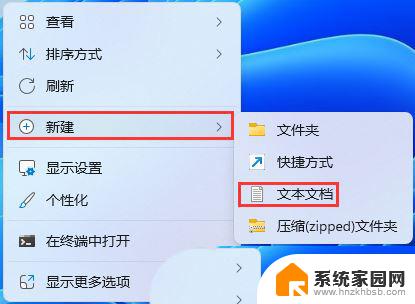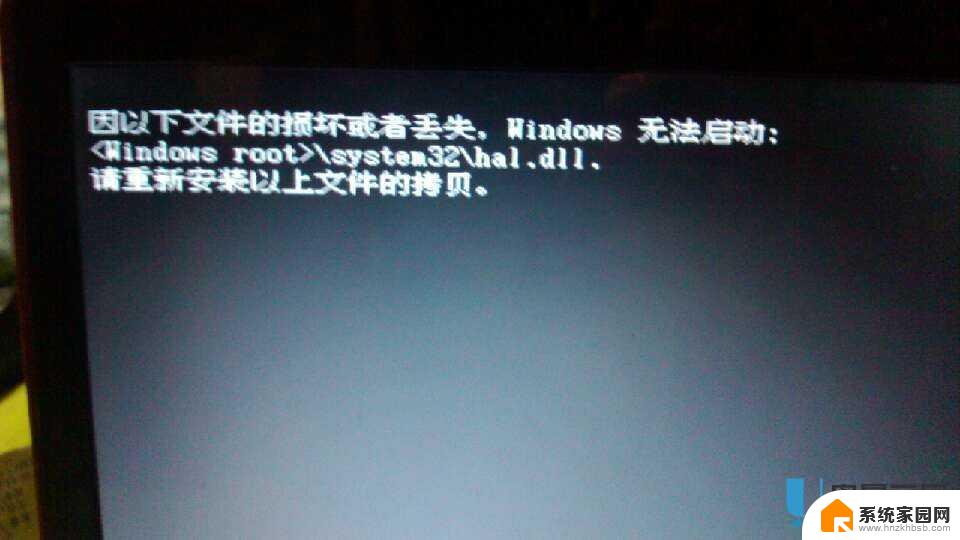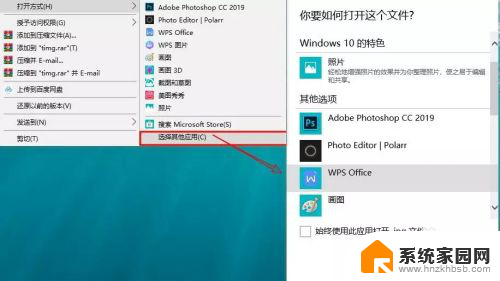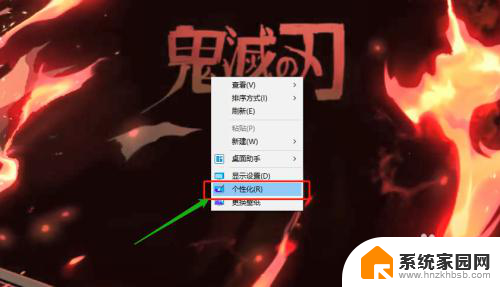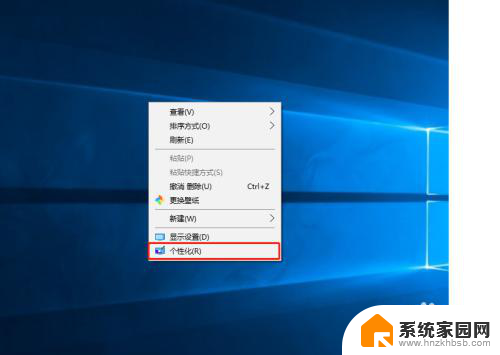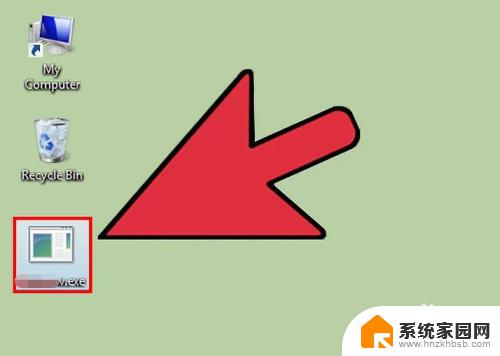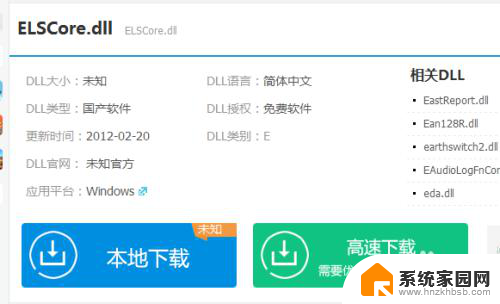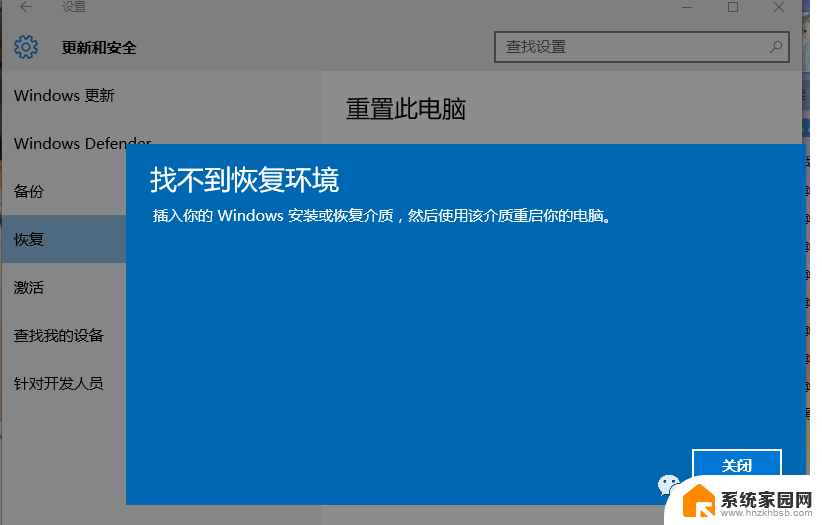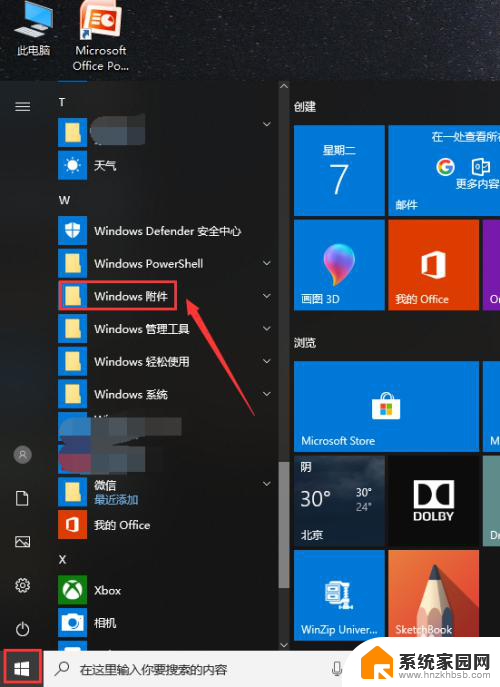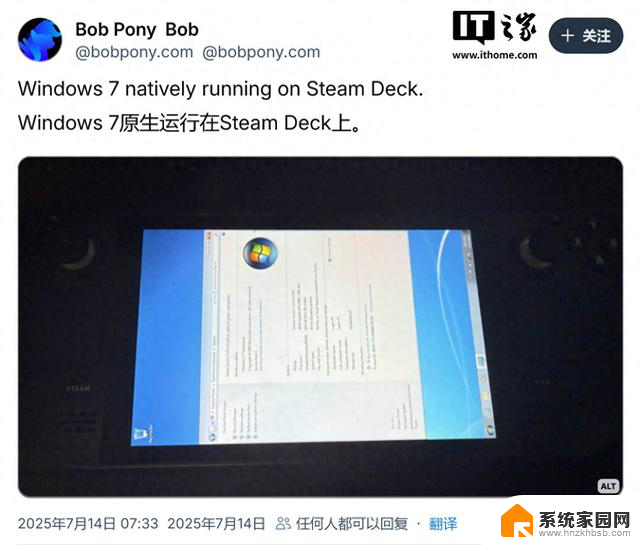gpeditmsc找不到文件 Gpedit.msc在Win10系统中丢失怎么办
在使用Windows 10操作系统时,有些用户可能会遇到找不到文件gpedit.msc的问题,Gpedit.msc是Windows系统中的一个重要组件,它可以让用户对计算机的策略进行管理和配置。在某些情况下,我们可能会发现这个文件不见了,导致无法使用gpedit.msc来进行系统的设置和调整。当我们在Win10系统中丢失了Gpedit.msc文件时,应该如何解决呢?接下来我们将为您详细介绍一些解决方法。
方法如下:
1.在Windows10家庭版系统中,本身是没有组策略编辑器功能的,不过我们可以修改注册表来为其添加组策略编辑器的功能,下面一起来看看操作的方法吧。在桌面上右键点击空白位置,在弹出菜单中选择新建/文本文档的菜单项。
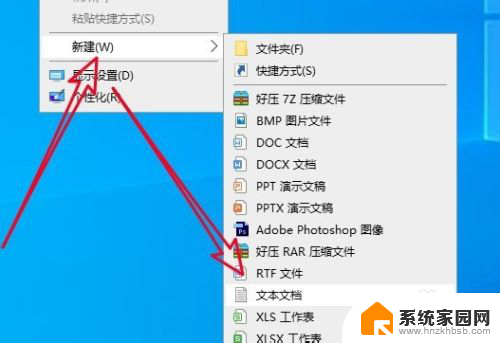
2.然后我们打开刚刚新建的文本文档,输入如下内容:
@echo off
pushd "%~dp0"
dir /b C:\Windows\servicing\Packages\Microsoft-Windows-GroupPolicy-ClientExtensions-Package~3*.mum >List.txt
dir /b C:\Windows\servicing\Packages\Microsoft-Windows-GroupPolicy-ClientTools-Package~3*.mum >>List.txt
for /f %%i in ('findstr /i . List.txt 2^>nul') do dism /online /norestart /add-package:"C:\Windows\servicing\Packages\%%i"
pause
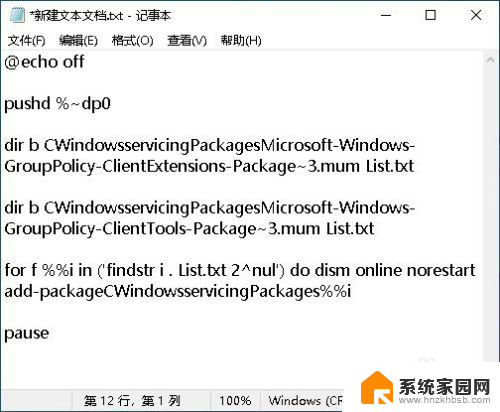
3.接着依次点击“文件/另存为”的菜单项。
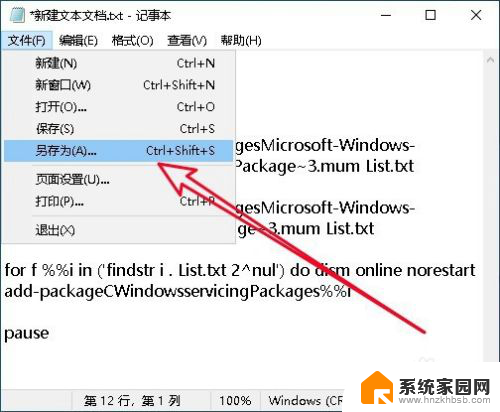
4.在打开的文本文档的另存为窗口中输入文件名,后缀扩展名修改为.bat的格式,点击保存按钮。
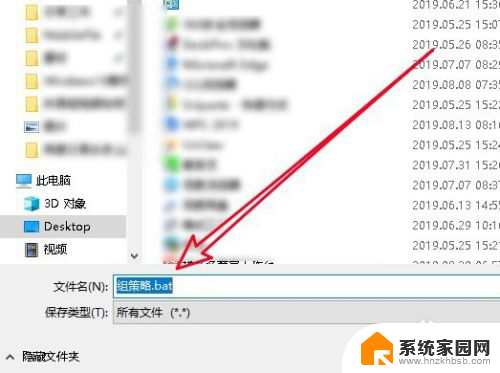
5.返回到Windows10桌面上,可以看到新建的注册表文件,右键点击该文件,在弹出菜单中选择“以管理员身份运行”的菜单项。
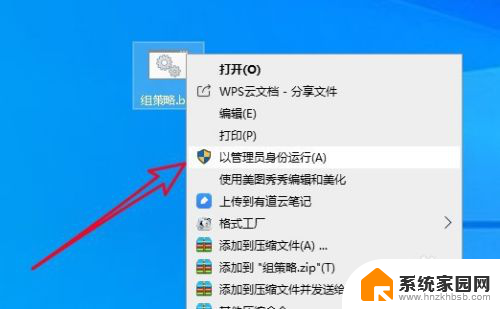
6.然后我们打开win10的运行窗口,在窗口中输入gpedit.msc,点击确定按钮运行该命令。
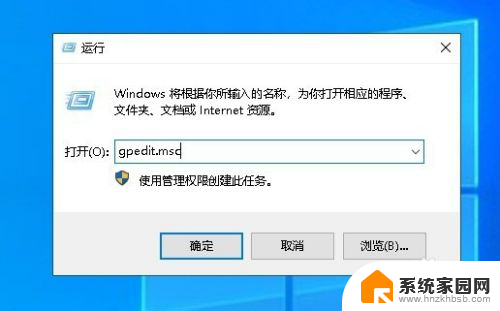
7.这时就可以看到Windows10家庭版已打开本地组策略编辑器窗口了。
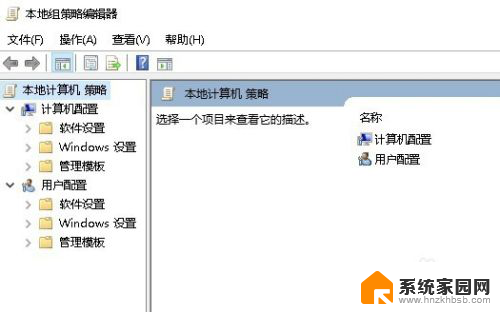
8.总结:
1、在桌面新建一个文本文档
2、在文档中输入注册表内容
3、保存文件为可执行的bat文件
4、导入注册表文件到系统中即可。

以上是 gpeditmsc 找不到文件的全部内容,如果您不了解,请根据本文的步骤进行操作,希望这篇文章对您有所帮助。